يحمي أو يلغي حماية الملفات المختارة.
-

- تحرير
- حماية الملفات
-
حماية/إلغاء حماية الملفات المحددة
حماية/إلغاء حماية الملفات المحددة
افتح شاشة LCD.
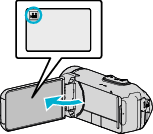
اضغط على الزر ![]() أو
أو ![]() لتحديد وضع الفيديو أو الصورة الساكنة.
لتحديد وضع الفيديو أو الصورة الساكنة.
المس ![]() أو
أو ![]() على شاشة التسجيل لعرض شاشة تغيير الوضع.
على شاشة التسجيل لعرض شاشة تغيير الوضع.
المس ![]() لتغيير إلى وضع الفيديو
لتغيير إلى وضع الفيديو ![]() .
.
المس ![]() لتغيير إلى وضع الصور الساكنة
لتغيير إلى وضع الصور الساكنة ![]() .
.
اضغط على  لتحديد وضع التشغيل.
لتحديد وضع التشغيل.
_UJDCILzlqgxhjo.png)
أثناء إظهار وضع الفيديو في الصورة، تنطبق نفس العمليات على وضع الصور الثابتة.
اضغط ”MENU“.
_RNMEILoiiceqew.png)
اضغط ”تحرير“.
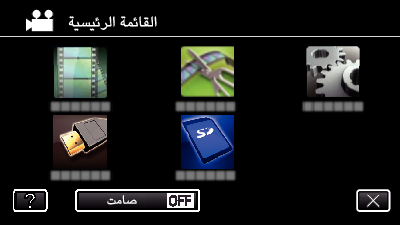
اضغط ”حماية/|إلغاء“.
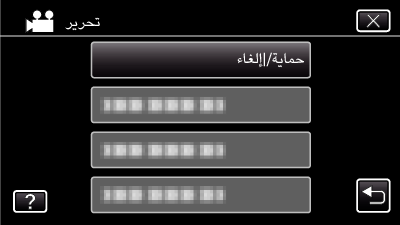
اضغط الملفات لحمايتها أو إلغاء حمايتها.
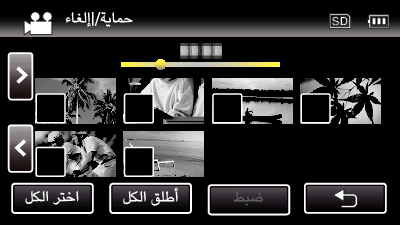
يظهر ![]() على الملف المحدد.
على الملف المحدد.
لإزالة ![]() من الملف، اضغط فوق الملف مرة اخرى.
من الملف، اضغط فوق الملف مرة اخرى.
يتم عرض ![]() و
و ![]() على الملفات المعروضة في حالة الحماية بالفعل.
على الملفات المعروضة في حالة الحماية بالفعل.
لتحرير حماية الملف، اضغط الملف بحيث يتم إزالة ![]() .
.
اضغط ”اختر الكل“ لتحديد كافة الملفات.
اضغط ”أطلق الكل“ لتحرير كافة التحديدات.
اضغط على ”ضبط“ لإكمال الإعداد.
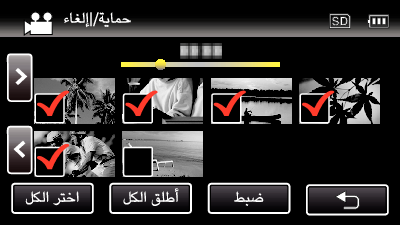
تظهر علامة الحماية ![]() على الملفات المحدد.
على الملفات المحدد.
تختفي علامات الحماية ![]() من على الملفات غير المحددة.
من على الملفات غير المحددة.
لا يمكن الضغط على زر ”ضبط“ في حالة عدم اختيارك لأي ملف.
